Яндекс DataLens — это бесплатный облачный инструмент аналитики и визуализации данных, разработанный компанией Яндекс. Он быстро анализирует большие объемы информации из разных источников и представляет их в виде графиков, диаграмм и карт. Кроме того, у DataLens есть внутренние инструменты для продвинутой работы с данными, такие как фильтрация, агрегация, построение сводных таблиц. В статье разбираем, как пользоваться инструментом с пользой для бизнеса.
Зачем нужен DataLens
Yandex DataLens предназначен для широкого круга пользователей, включая аналитиков данных, бизнес-аналитиков, менеджеров по продукту, специалистов по маркетингу и других профессионалов, которым необходимо анализировать данные для принятия решений. Например, анализ продаж с разных платформ, прогнозирование спроса, оптимизация производственных процессов, результативность рекламных кампаний.
- Визуализация данных: DataLens преобразовывает большие объемы информации в графики, диаграммы и карты. Это помогает быстрее находить закономерности и интерпретировать данные. Например, понять, как люди реагируют на разные креативы в зависимости от пола, возраста или географического положения.
- Анализ данных: можно проводить различные аналитические операции, включая фильтрацию, сортировку, агрегацию и группировку данных по выделенным признакам. Например, вы ведете подкаст на Яндекс Музыке. С помощью DataLens можете подключиться к нему и изучить статистику по прослушиваниям, подписчикам.
- Доступ к результатам анализа: им можно поделиться с другими пользователями. Это полезно для коллективной работы над данными и принятия совместных решений. Кроме того, вся аналитика хранится в облаке, так что информация будет в безопасности и в секундной доступности.
- Работа с информацией из различных источников: DataLens поддерживает работу с:some text
- базами данных (ClickHouse, PostgreSQL, MySQL, YDB, YTsaurus CHYT, Greenplum, MS SQL Server, Oracle Database, BigQuery, Snowflake, Prometheus);
- файлами и сервисами (файлы форматов CSV, TXT, XLSX, Яндекс Документы, Мониторинг, Google Sheets, Yandex Query, Яндекс Метрика, AppMetrica, Yandex Cloud Billing);
- партнерскими подключениями (Битрикс24, Подкасты Аналитика, МойСклад, Контур.Маркет, Экстрактор 1С).
Таким образом, можно анализировать данные из несвязанных между собой источников в едином интерфейсе.
Читайте также: Все виды рекламы в Яндексе
Интерфейс Yandex DataLens
Для использования инструмента нужно авторизоваться через единую учетную запись в экосистеме Яндекса по электронной почте. После этого откроется рабочее пространство и панель управления.
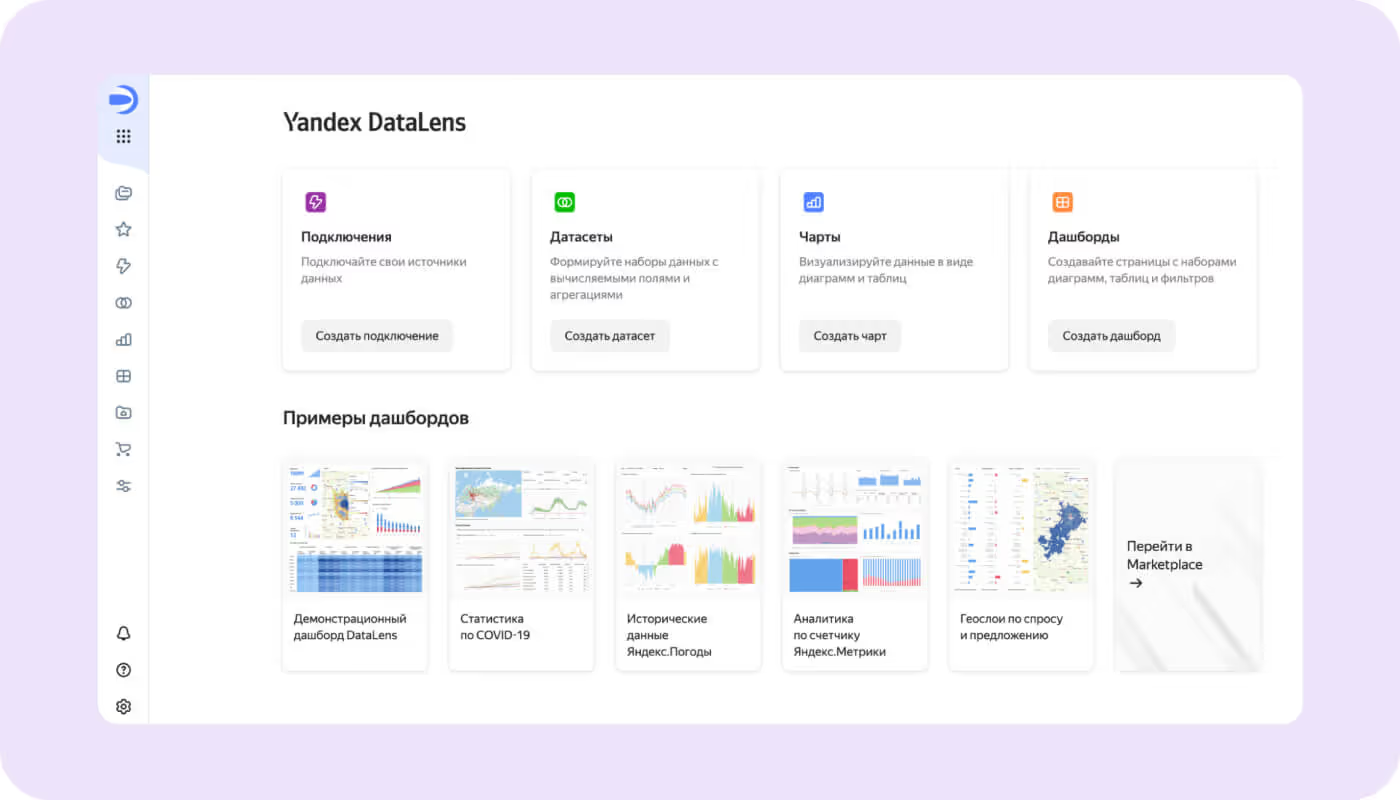
Подключения
С этого раздела начинается работа. Кликните на кнопку «Создать подключение», чтобы выбрать необходимый источник, откуда будут подтягиваться данные для анализа.
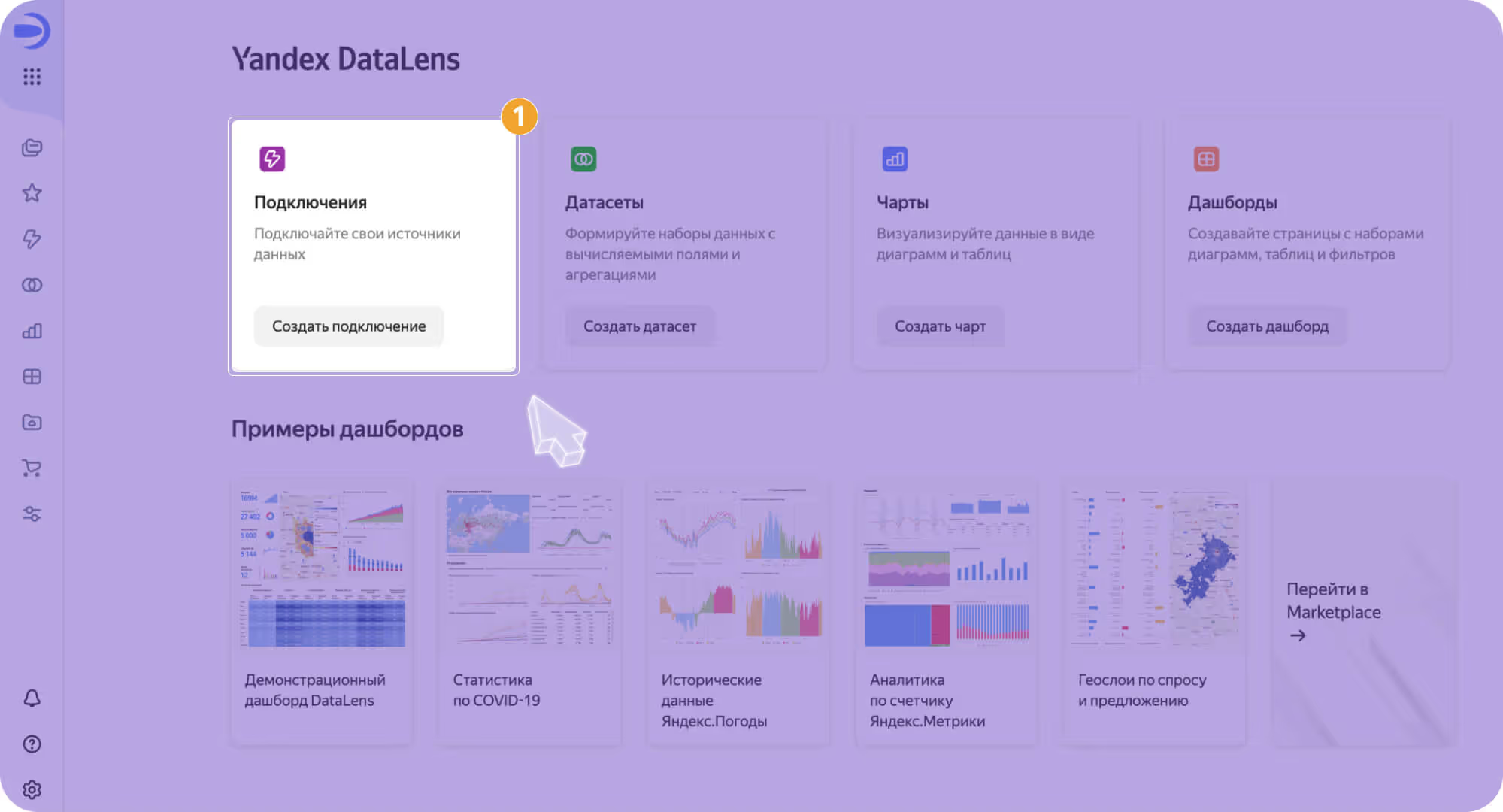
Как мы описывали выше, выбор источников большой – можете добавить все, которыми пользуетесь (подсказки DataLens помогут интегрировать нужный сервис). Например, если хотите загрузить документ, то достаточно перетащить его в поле загрузки. Здесь же можно настроить параметры импорта, предварительный просмотр данных.

Датасеты
В этом разделе можно сформировать базу данных с конкретными полями и параметрами.
.avif)
Этот раздел позволяет создавать сводные таблицы с помощью проведения аналитических операций над загруженными данными. Например, фильтровать, сортировать, агрегировать (собирать из разных источников и комбинировать в один сет информацию).
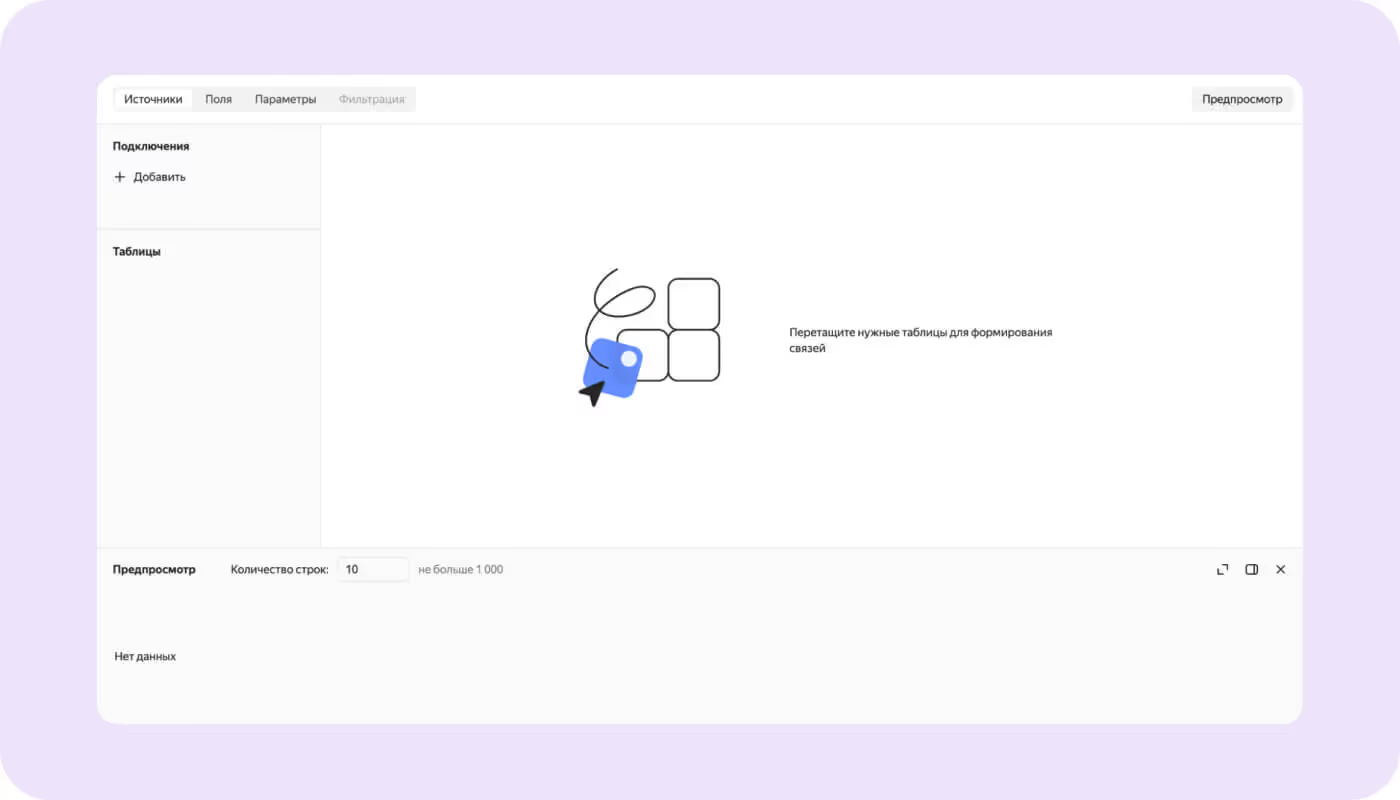
Чарты
Это раздел для визуализации данных, создания графиков, таблиц, диаграмм, карт.
.avif)
Внутренний функционал включает в себя выбор типа визуализации, настройку параметров, добавление заголовков, легенд, фильтров, кастомного дизайна.
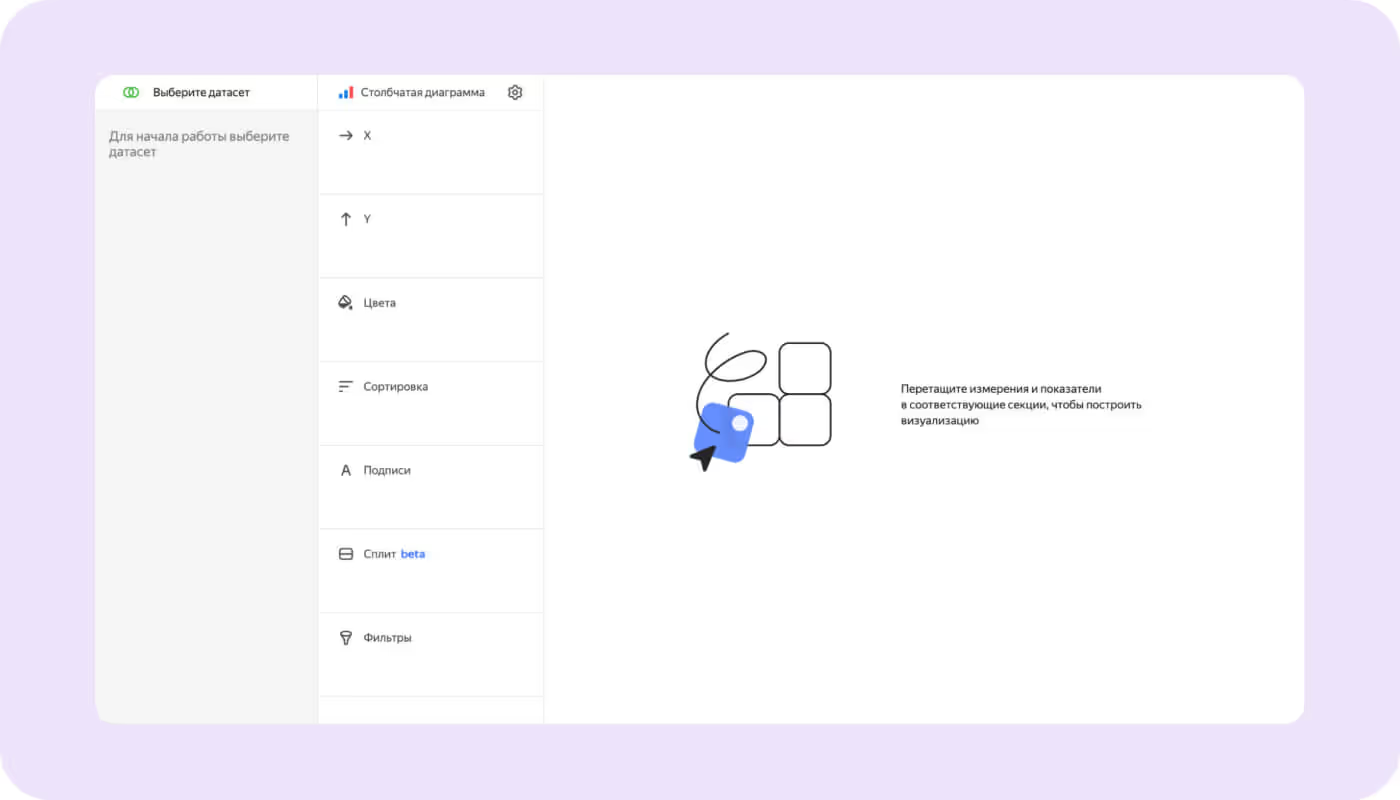
Дашборды
В этом разделе создаются проекты, здесь же ими можно управлять – добавлять сформированные датасеты, чарты.
.avif)
Ниже в разделе «Примеры дашбордов» можете выбрать макет, на основе которого будете создавать свое поле для анализа. В маркетплейсе есть разные варианты дашбордов, что очень удобно, так как экономит время на работу.
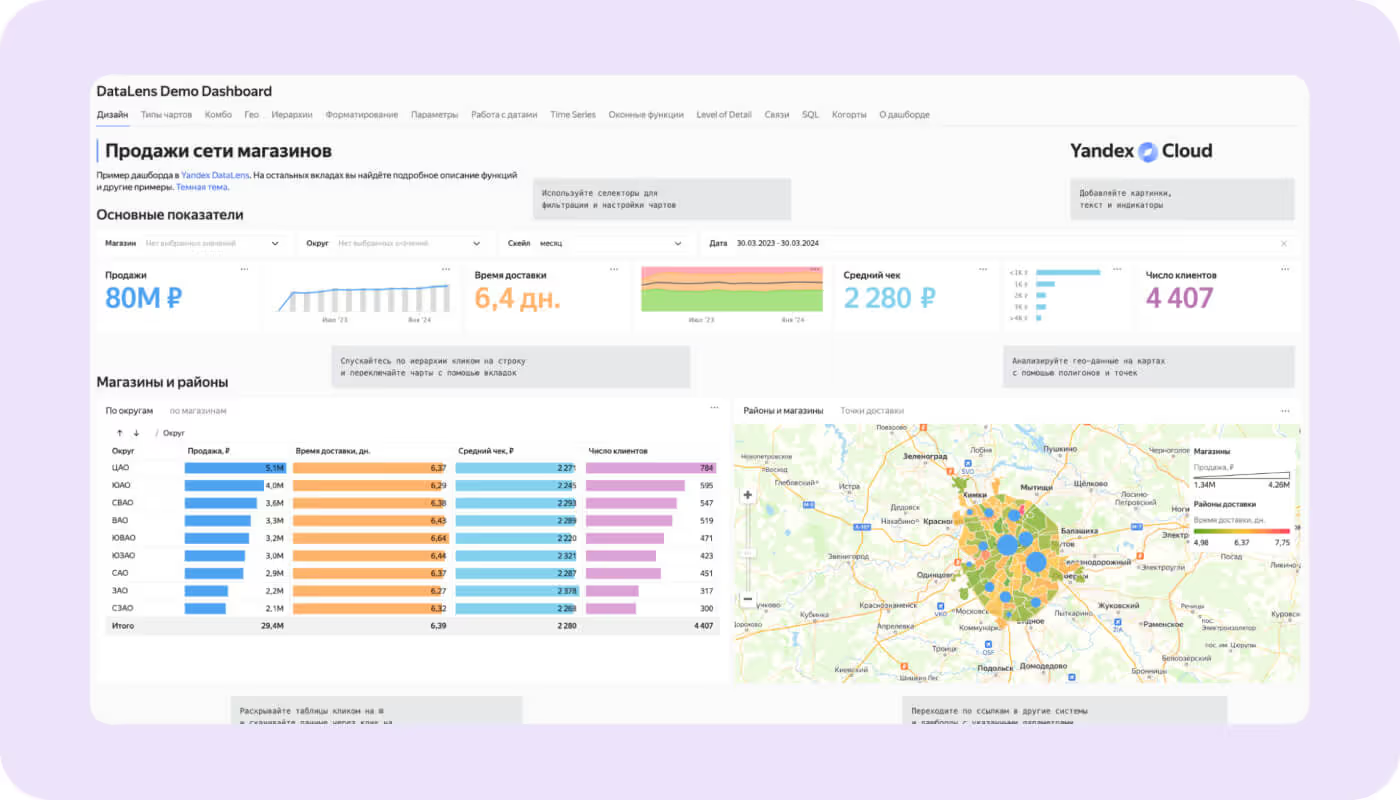
Функционал раздела включает в себя создание новых проектов, открытие существующих, просмотр последних изменений.
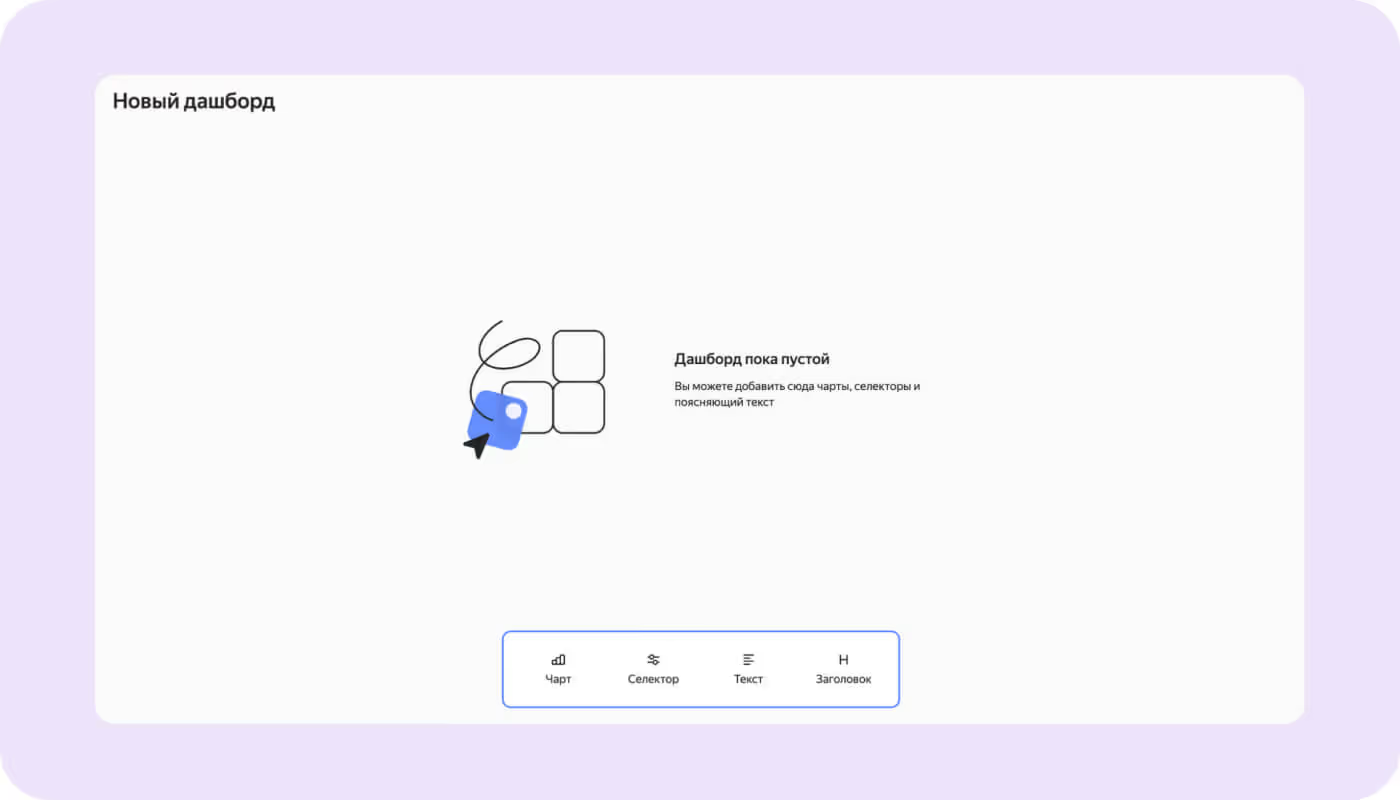
Левое меню: Избранное, Личная папка, Настройки сервиса
В левом всплывающем меню есть все те же разделы, что и на главной странице, а также несколько дополнительных.
- Избранное — пометьте нужные дашборды звездочкой, и они окажутся в этом разделе для быстрого доступа.
- Личная папка — в ней хранятся все ваши дашборды.
- Настройки сервиса — здесь можете поделиться доступом с другими пользователями, поменять палитру рабочего пространства. В самом низу есть кнопка с иконкой шестеренки — это общие настройки аккаунта. Там можно изменить язык, регион, настроить уведомления.
Подключение Яндекс Метрики к Yandex DataLens
Для синхронизации работы DataLens с Яндекс Метрикой используйте API Метрики. Получить данные и импортировать их в DataLens можно так:
- заходим «Подключения» → Metrica,
- в новом окне вводим токен Метрики, счетчик, указываем точность (доступно от 0,1% до 100%), можно оставить «Автоматически»,
- нажимаем «Создать подключение».
После того, как данные будут импортированы в DataLens, вы сможете проводить анализ и визуализацию этих данных, используя все инструменты и функции площадки.
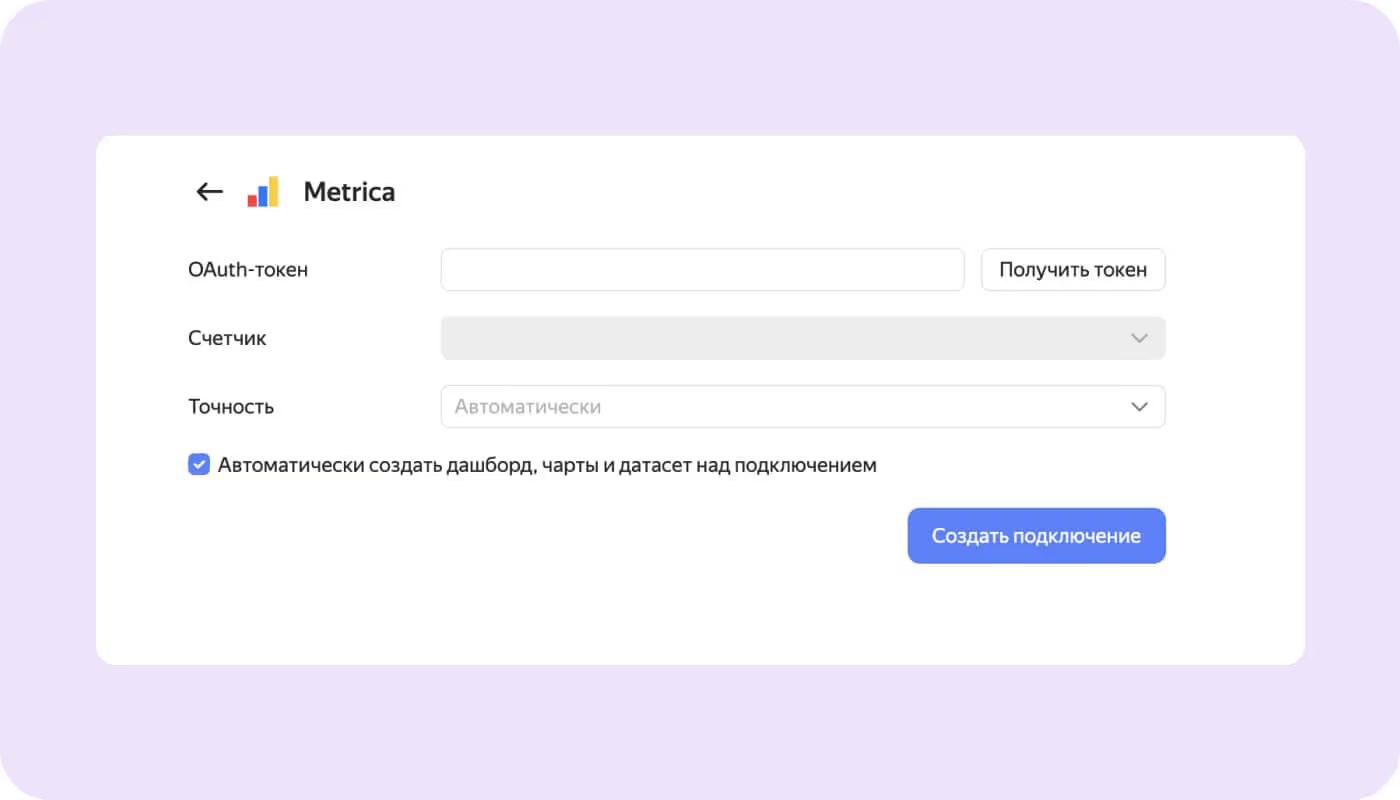
Читайте также: Настройка сквозной аналитики в Яндекс Метрике
OAuth-токен — это код, через который вы авторизуетесь в сервисе и, таким образом, даете доступ к своим данным. Нажмите на кнопку «Получить токен», зайдите через почту на Яндекс, чтобы у DataLens был доступ к статистике приложений в AppMetrica, параметрам настройки приложений, чтению доверенных счетчиков. Проще говоря, чтобы сервис увидел информацию в Метрике через ваш аккаунт.
После получения токена рабочее поле будет выглядеть вот так:

Токен автоматически зашифрован, информация о подключенных счетчиках к аккаунту тянется автоматически.
Читайте также: ПромоСтраницы Яндекс
Доступ к DataLens
Рассказываем, как настроить права доступа; как делиться дашбордами с другими пользователями; как добавлять в систему других членов команды.
Чтобы добавить пользователя в рабочее пространство DataLens, нужно на главной странице зайти в настройки сервиса, раздел «Управление пользователями». Там выберите «Пригласить» или «Редактировать». Дальше укажите электронный адрес и срок действия приглашения.
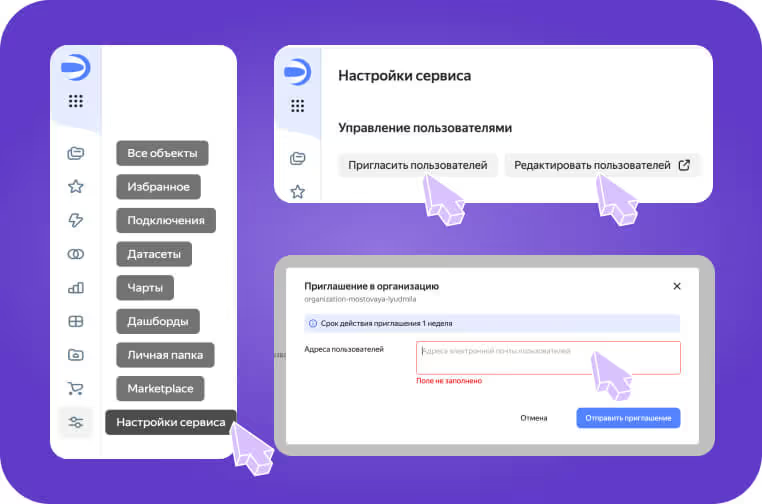
Приглашать пользователей можно на любой адрес электронной почты. Если у человека есть несколько аккаунтов в экосистеме Яндекса, то после получения инвайта, он сможет выбрать тот, с которого хочет принять доступ.
Кроме того, каждому пользователю можно дать отдельный доступ на уровне отдельных объектов и папок.
- Для объекта: нужно выбрать его, нажать в настройках на три точки, перейти в «Права доступа». Затем кликнуть на необходимый раздел (Подключение, Датасет, Чарт или Дашборд), ввести имя пользователя, кликнуть «Добавить».
- Для папки: нужно также выбрать необходимую, кликнуть в настройках на три точки, перейти в «Права доступа», кликнуть «Права на папку», выбрать пользователя и сохранить. Если требуется выдать доступ к папке и всему ее содержимому, то выбирайте не «Права на папку», а «Права на папку и ее содержимое».
Забрать права доступа можно точно так же, только в поле выбора пользователя нужно кликнуть на пункт «Отозвать права».
Делаем выводы
Яндекс DataLens — бесплатный инструмент для аналитики и визуализации данных для бизнеса. К нему можно подключить практически любой из доступных сегодня сервисов, чтобы быстрее принимать решения об эффективности работы направлений.
С помощью этого инструмента можно решать разные аналитические и бизнесовые задачи. Например, проанализировать количество пользователей на вашем сайте, чтобы построить паттерны потребительного поведения для своего продукта и улучшить рекламные кампании, интерфейс сайта.
Доступ к материалу откроется сразу после заполнения формы
Text LinkДоступ к материалу откроется после заполнения формы
Text Link







Предыдущий пост
Следующий пост
Как сертифицированное агентство Telegram Ads снизило CPJ (CPS) на 33% для автоимпортера из Кореи


Как удерживать CPL до 1000 ₽ в VK Рекламе на лид-формах: кейс «Монополии»


Как получить подписчика по €1,65 в Telegram‑канал эксперта в области финансов


Как снизить CPL в Telegram-каналах через Яндекс Директ: кейс premium-образования


Штрафы за рекламу на заблокированных площадках: главное, что нужно знать


Поиск клиентов для агентства маркетинга и рекламы – способы привлечения новых лидов


Установка пикселя Telegram Ads на сайт для аналитики рекламных кампаний


Продвижение Telegram-канала онлайн-школы для финансистов и предпринимателей


Конструктор лендингов V.PAGE: создавайте страницы за 10 минут


11 нейросетей для маркетинга — подборка ИИ инструментов для маркетолога


Как снизить стоимость подписчика в Telegram Ads для эксперта в инфобизнесе


Как увеличить количество подписчиков в Telegram-канале для B2B-бренда


Как анализировать контекстную рекламу конкурентов – полезные сервисы и методы


Как увеличить продажи вебинара для кондитеров в 2,5 раза с помощью Telegram Ads


Различия интерфейсов Директ и Директ Про: как они работают, что нового


Как закупать рекламу в Telegram правильно. Гайд по покупке рекламы в Телеграме


Лидогенерация для онлайн-школы по подготовке к ОГЭ и ЕГЭ через Telegram Ads


Telegram-кошелек — что собой представляет и как в нем зарегистрироваться


Курсы по рекламе ВКонтакте — топ лучших предложений по обучению ВК рекламе


Как окупить рекламный бюджет в 2 раза в нише женского здоровья через Telegram Ads


Стоимость привлечения клиента (CAC) — что это такое и как ее рассчитать


Как пользоваться Яндекс Вордстат. Инструкция к статистике ключевых запросов


Что такое UTM-метки, как их создавать и как ими правильно пользоваться


Средний чек: что такое AOV в маркетинге и как его посчитать


Еще по этой теме



















.svg)












.avif)






.svg)


.webp)



.webp)
.webp)
.webp)



.svg)



